>Как да сортирате адреси по име/номер на улица в Excel?
Да приемем, че имате списък с адреси на вашите клиенти в работен лист и искате да сортирате тези адреси по името на улицата им. И така, как можете бързо да сортирате адресите на вашите клиенти по име/номер на улица в Excel?
Сортирайте адреси по име на улица с помощна колона в Excel
Сортирайте адреси по номер на улица с помощна колона в Excel
 Сортирайте адреси по име на улица с помощна колона в Excel
Сортирайте адреси по име на улица с помощна колона в Excel
Сортирайте адреси по име на улица в Excel, първо трябва да създадете помощна колона.
1. Изберете празна клетка до списъка с адреси и въведете тази формула =MID(A1,FIND(" ",A1)+1,255) (A1 е клетката от вашия адресен списък) и натиснете Въведете бутон, след което плъзнете манипулатора за запълване, за да запълните диапазона, който искате. След това можете да видите, че всички адреси са извлечени в колоната за помощ, с изключение на номерата на улиците.

2. След това изберете обхвата на помощната колона и щракнете Дата > Сортирай от А до Я. Вижте екранна снимка:

3. В Сортиране Намаляващ диалогов прозорец, проверете Разширете селекцията. Вижте екранна снимка:

4. кликване Вид, можете да видите, че адресите са сортирани.
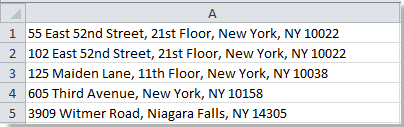
 Сортирайте адреси по номер на улица с помощна колона в Excel
Сортирайте адреси по номер на улица с помощна колона в Excel
Ако адресите са с една и съща улица и искате да ги сортирате по номера на улицата, можете да направите следното:
1. Изберете празна клетка, която е съседна на списъка с адреси, и въведете тази формула =СТОЙНОСТ(НАЛЯВО(A1,НАМИРАНЕ(" ",A1)-1)) (A1 е първата клетка от вашия адресен списък) и натиснете Въведете бутон, след което плъзнете манипулатора за запълване, за да запълните диапазона, който искате. След това можете да видите, че само номерата на улиците са извлечени в помощната колона.

2. След това изберете обхвата на помощната колона и щракнете Дата > Сортирай от А до Я. Вижте екранна снимка:

3. В Сортиране Намаляващ диалогов прозорец, проверете Разширете селекцията. Вижте екранна снимка:

4. кликване Вид, можете да видите, че адресите са сортирани.
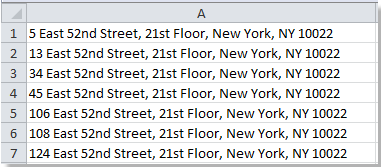
тип: Можете също да използвате тази формула =НАЛЯВО(A1,НАМИРАНЕ( " ",A1)-1), Също.
Забележка: Този метод може да работи и когато улиците в адресите са различни.
Относителни статии:
Най-добрите инструменти за продуктивност в офиса
Усъвършенствайте уменията си за Excel с Kutools за Excel и изпитайте ефективност, както никога досега. Kutools за Excel предлага над 300 разширени функции за повишаване на производителността и спестяване на време. Щракнете тук, за да получите функцията, от която се нуждаете най-много...

Раздел Office Внася интерфейс с раздели в Office и прави работата ви много по-лесна
- Разрешете редактиране и четене с раздели в Word, Excel, PowerPoint, Publisher, Access, Visio и Project.
- Отваряйте и създавайте множество документи в нови раздели на един и същ прозорец, а не в нови прозорци.
- Увеличава вашата производителност с 50% и намалява стотици кликвания на мишката за вас всеки ден!

